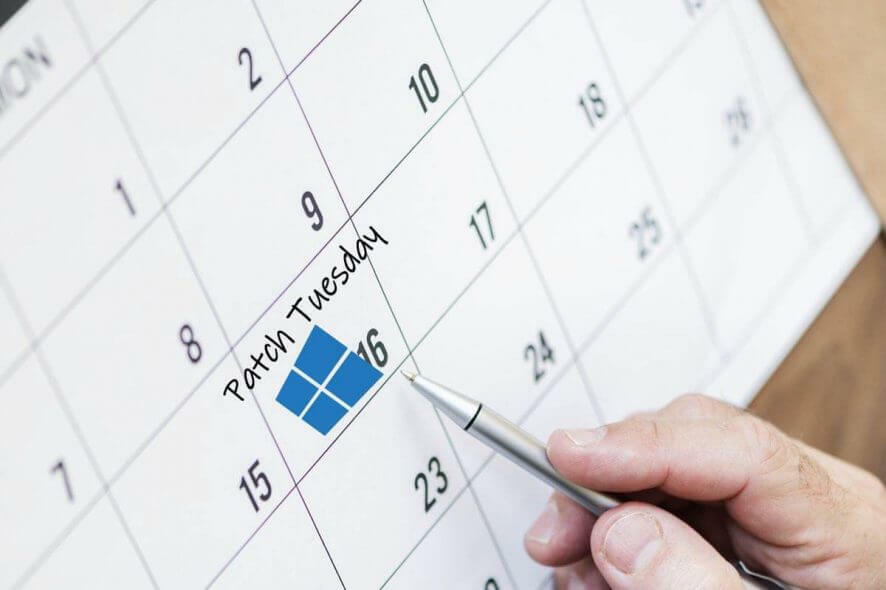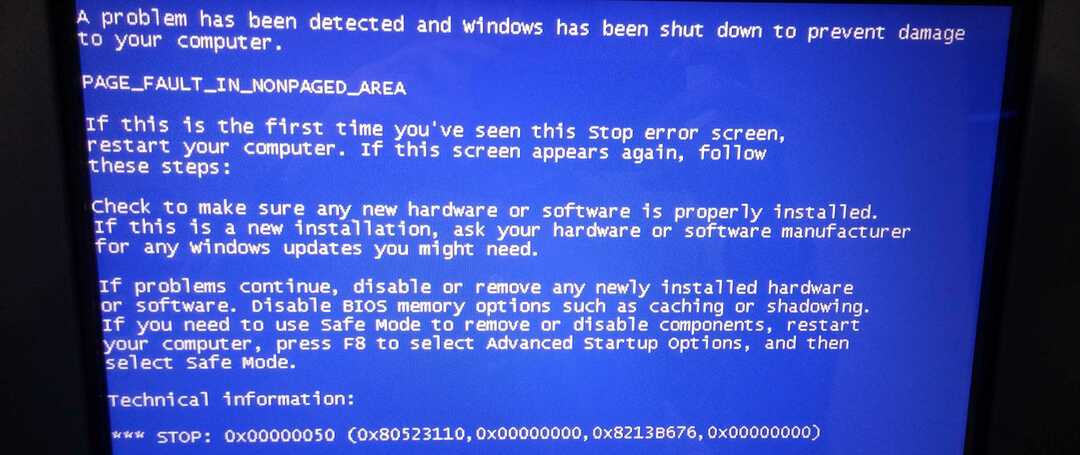Sok Windows 7 felhasználó, aki megpróbálta letölteni és telepíteni frissítés KB4338818 bosszantó hibakóddal találkozott, amely megakadályozta őket a frissítés megszerzésében. Nos, ha a (z) miatt nem tudja telepíteni a KB4338818 fájlt a számítógépére 80073701 hiba, Nem te vagy az egyetlen.
A fórum szála, ahol a felhasználók először panaszkodtak erre a problémára, már néhány száz megtekintést kapott. Ez azt jelzi, hogy ez a frissítés telepítési problémája meglehetősen sok felhasználót érint. Így egy felhasználó leírja ezt a kérdést:
A 80073701-es számú Windows frissítési hibakód a 2018-07-es biztonsági havi minőségi összesítő telepítése során a Windows 7 x86-alapú rendszerekhez (KB4338818)
Nem sikerül többször telepíteni. A Windows súgója szerint a hibakód felismerhető. A Microsoft támogatási webhelye nem hasznos, úgy gondolja, hogy minden probléma a hálózati adapterrel kapcsolatos. Tudja valaki, hogy miért kapja ezt a javítást ez a hiba, és mi a megoldás?
Sajnos a Microsoft támogatási ügynökeinek még nem kellett megoldást találniuk a 80073701 számú hiba kijavítására. Hibaelhárítási tapasztalataink alapján megpróbálunk néhány megoldást kínálni a probléma megoldására. Remélhetőleg az alább felsorolt javaslatok közül néhány hasznosnak bizonyul:
-
Futtassa a Frissítés hibaelhárítót:
- Indítsa el a Vezérlőpult> írja be a keresési mezőbe a „hibaelhárítást”, és válassza a Hibaelhárítás lehetőséget
- A bal oldali ablaktáblában kattintson az Összes megtekintése elemre a Windows 7 rendszeren elérhető összes hibaelhárítási eszköz felsorolásához

- Most válassza ki és futtassa a Windows Update hibaelhárítót.
-
Törölje a Szoftverterjesztés mappátEz a mappa ideiglenesen tárolja a Windows-frissítések összes adatait és fájljait. Ne feledje, hogy ha valami probléma van ezzel a mappával, akkor nem tudja telepíteni a legújabb frissítéseket. A Szoftverterjesztés mappa törlése segíthet a probléma megoldásában:
- Indítsa el a Parancssorot (rendszergazda).
- Írja be a következő parancsokat, és mindegyik után nyomja meg az Enter billentyűt:
- net stop wuauserv
- nettó stop bitek
- nevezze át a c: windowsSoftwareDistribution nevetSoftwareDistribution.bak
- net start wuauserv
- nettó kezdő bit
- Futtassa a Windows Update szoftvert, és ellenőrizze a változásokat.
-
Futtassa a Rendszerfájl-ellenőrző eszközt (SFC.exe)
- Indítsa el a Parancssor> írja be az sfc / scannow parancsot, majd nyomja meg az Enter billentyűt.
- A vizsgálat befejezése után> próbálja meg újra telepíteni a frissítéseket.
További információ a Windows 7 frissítési problémáinak kijavításáról: ezt az útmutatót. Mondja el, melyik megoldás működött az Ön számára.
KAPCSOLÓDÓ Történetek az ellenőrzéshez:
- 3 legjobb szoftver a Windows 7 hibák végleges javításához
- Nézze meg ezt a Windows 7 2018 Edition koncepciót: Imádni fogja